Konfiguriranje brskalnika Google Chrome
Ko prvič namestite brskalnik Google Chrome v računalnik, potrebuje malo poteze, kar vam omogoča, da začnete udobno brskanje po spletu. Danes bomo preučili glavne vidike nastavitve brskalnika Google Chrome, ki bo koristen za uporabnike novic.
Brskalnik Google Chrome je zmogljiv spletni brskalnik z odličnimi funkcijami. Po izvedbi majhne začetne konfiguracije brskalnika bo uporaba tega spletnega brskalnika postala veliko bolj udobna in produktivna.
Vsebina
Konfiguriranje brskalnika Google Chrome
Začnimo z morda najpomembnejšo funkcijo brskalnika - to je sinhronizacija. Danes ima skoraj vsak uporabnik več naprav, od katerih dostopa do interneta - računalnika, prenosnika, pametnega telefona, tabličnega računalnika in drugih naprav.
Ko se prijavite v svoj račun Google Chrome, brskalnik sinhronizira podatke med napravami, v katerih je nameščen Chrome, kot so razširitve, zaznamki, zgodovina obiskov, prijave in gesla ter več.
Če želite te podatke sinhronizirati, se boste morali prijaviti v svoj Google Račun. Če ta račun še ni na voljo, lahko se registrira s to povezavo .
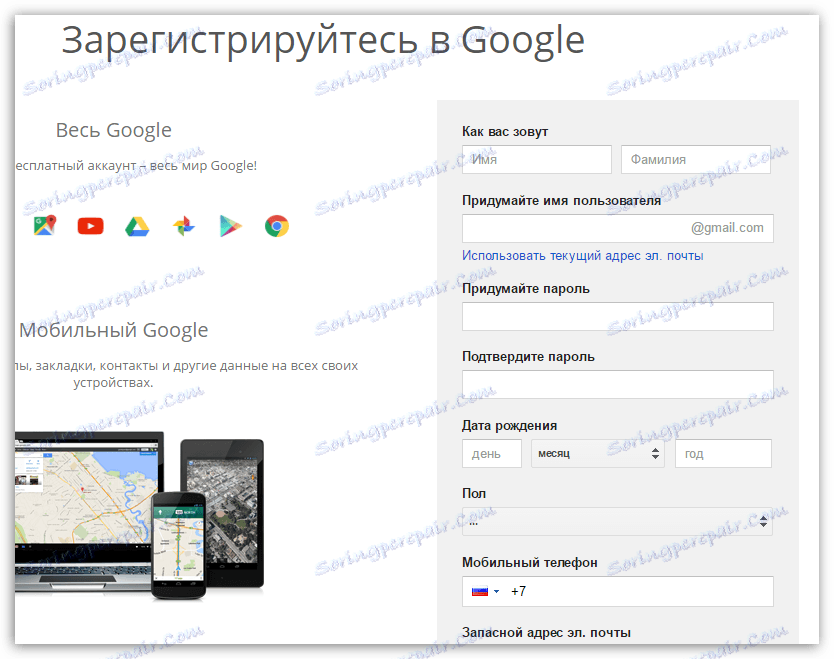
Če že imate registrirani Google Račun, se morate prijaviti. Če želite to narediti, kliknite ikono profila v zgornjem desnem kotu brskalnika in v prikazanem meniju kliknite gumb »Prijava v Chrome« .
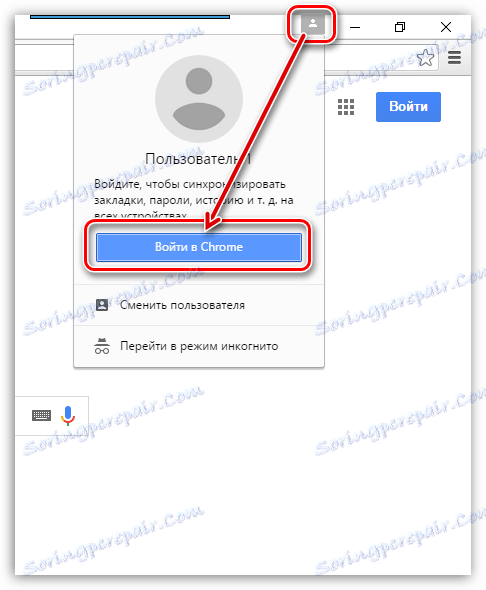
Odpre se okno za prijavo, v katerem morate vnesti svoje poverilnice, namreč e-poštni naslov in geslo iz storitve Gmail.
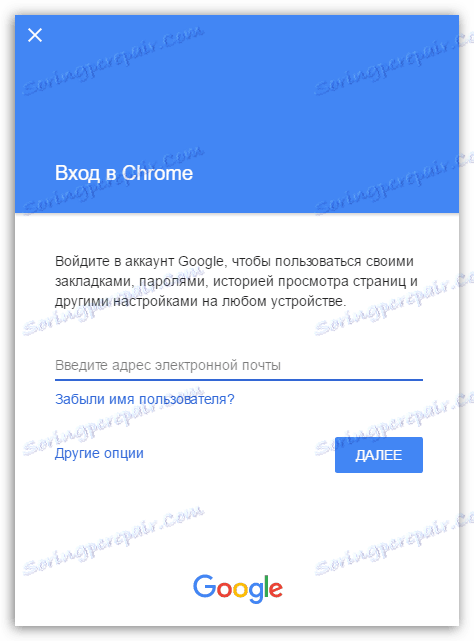
Ko je vnos končan, se prepričajte, da Google sinhronizira vse podatke, ki jih potrebujemo. Če želite to narediti, kliknite gumb menija v zgornjem desnem kotu in pojdite na razdelek »Nastavitve« na prikazanem seznamu.
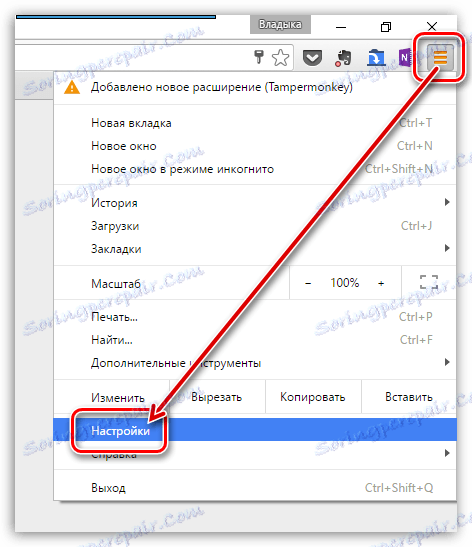
V zgornjem delu okna kliknite element »Dodatne nastavitve sinhronizacije« .
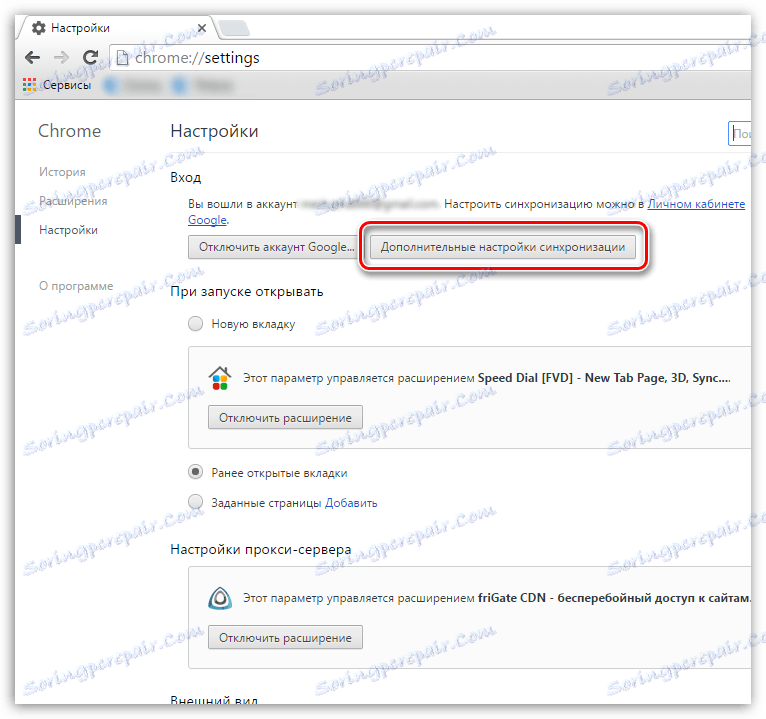
Na zaslonu se prikaže okno, kjer lahko upravljate podatke, ki bodo sinhronizirani v vašem računu. V najboljšem primeru bi morali biti poleg vseh točk prikazani potrditvena polja, vendar tukaj izberite svojo izbiro.

Ne zapustite nastavitvenega okna, pazljivo preglejte. Tukaj po potrebi konfigurirate nastavitve, kot so začetna stran, alternativni iskalnik, oblikovanje brskalnika in drugo. Ti parametri so nastavljeni za vsakega uporabnika na podlagi zahtev.
Pazite na spodnje območje okna brskalnika, kjer se nahaja gumb Pokaži dodatne nastavitve .
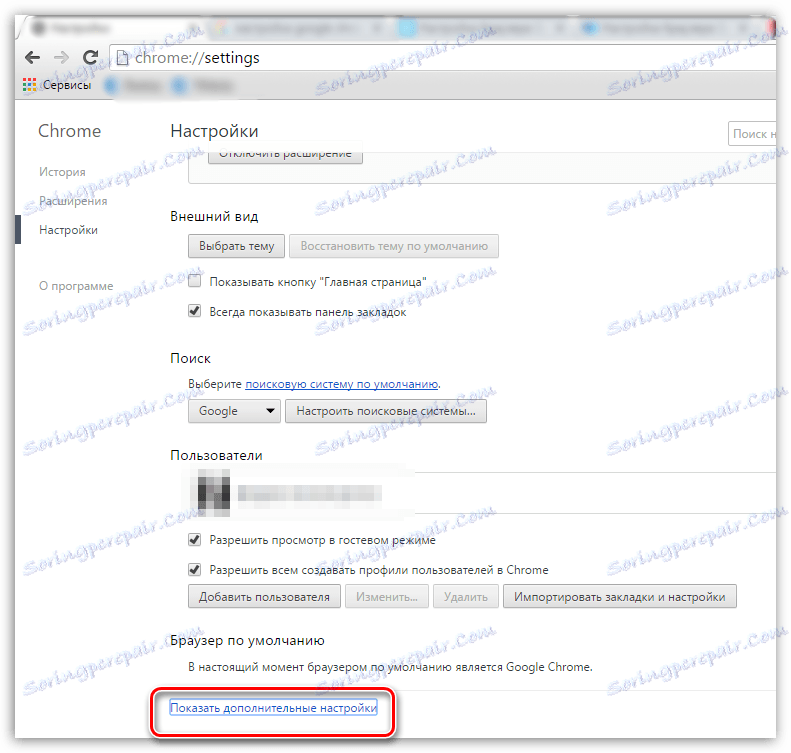
Pod tem gumbom so skrite možnosti, kot so nastavitve osebnih podatkov, onemogočanje ali aktiviranje shranjevanja gesel in obrazcev, ponastavitev vseh nastavitev brskalnika in še veliko več.
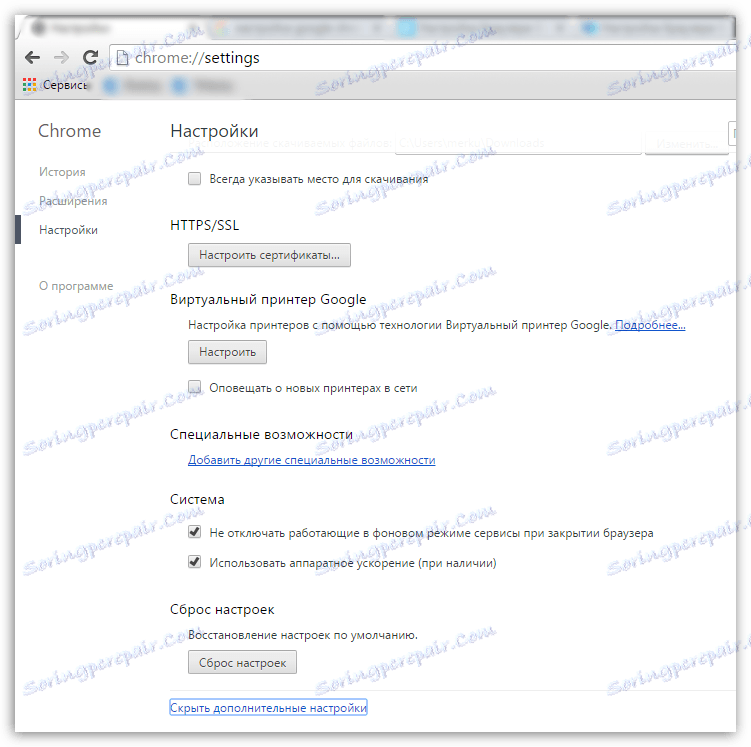
Druge teme pri nastavljanju brskalnika:
1. Kako narediti Google Chrome privzeti brskalnik ;
2. Kako nastaviti začetno stran v Google Chromu ;
3. Kako nastaviti način Turbo v Google Chromu ;
4. Kako uvoziti zaznamke v Google Chromu ;
5. Kako odstraniti oglase iz brskalnika Google Chrome .
Google Chrome - to je eden izmed najbolj funkcionalnih brskalnikov, zato imajo lahko uporabniki veliko vprašanj. Toda po tem, ko nekaj časa prilagodite brskalniku, bo njegova uspešnost kmalu prinesla sadove.